如果你之前用的是 Safari 浏览器,但是现在决定换成谷歌的 Chrome 浏览器,你可以很容易地将你在苹果浏览器中使用过的任何书签直接导入到 Chrome。以下步骤将向你展示如何操作。
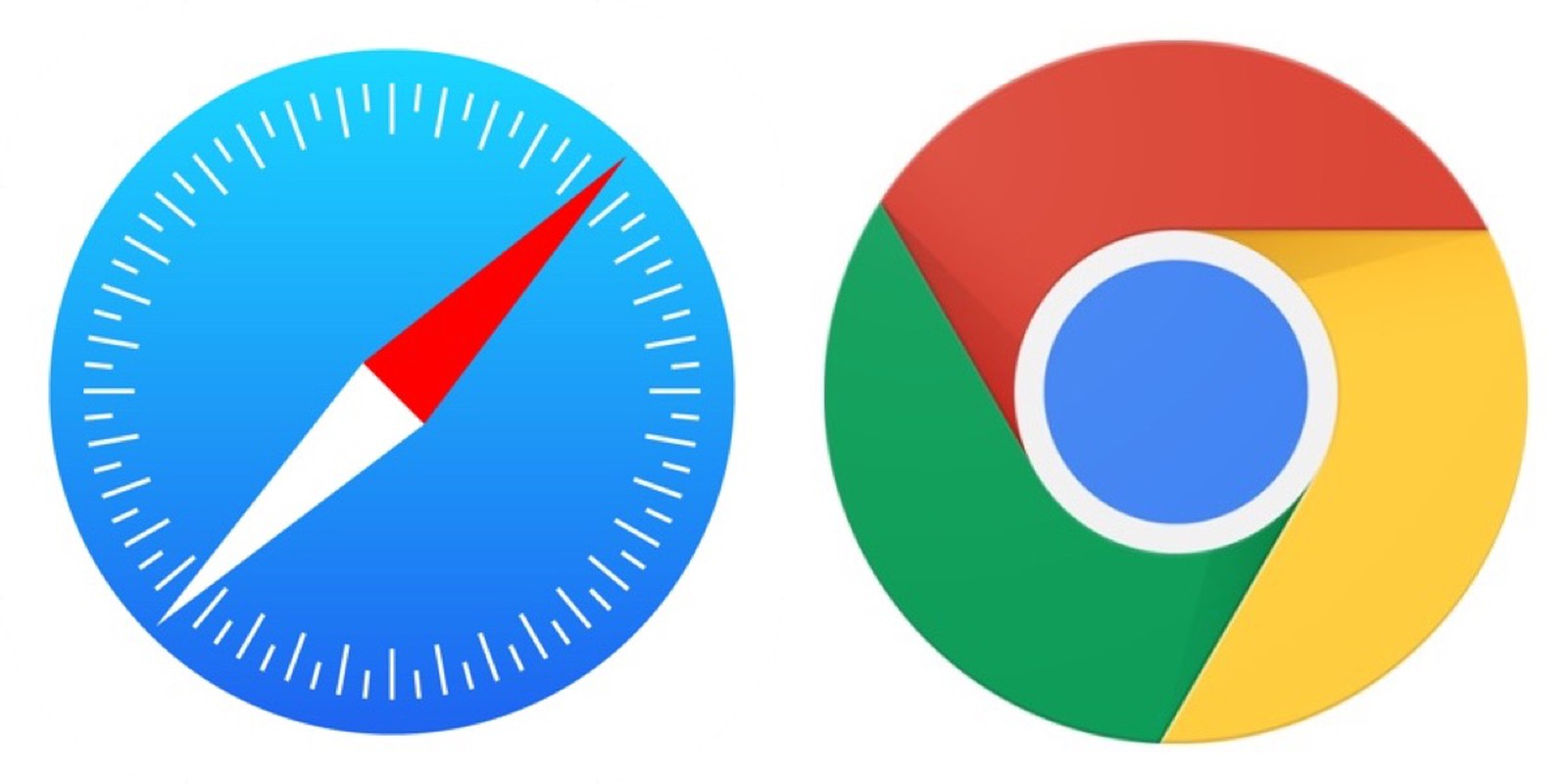
如何将 Safari 书签导入到 Chrome
1.在 Mac 上启动 Safari,然后选择文件->导出书签…
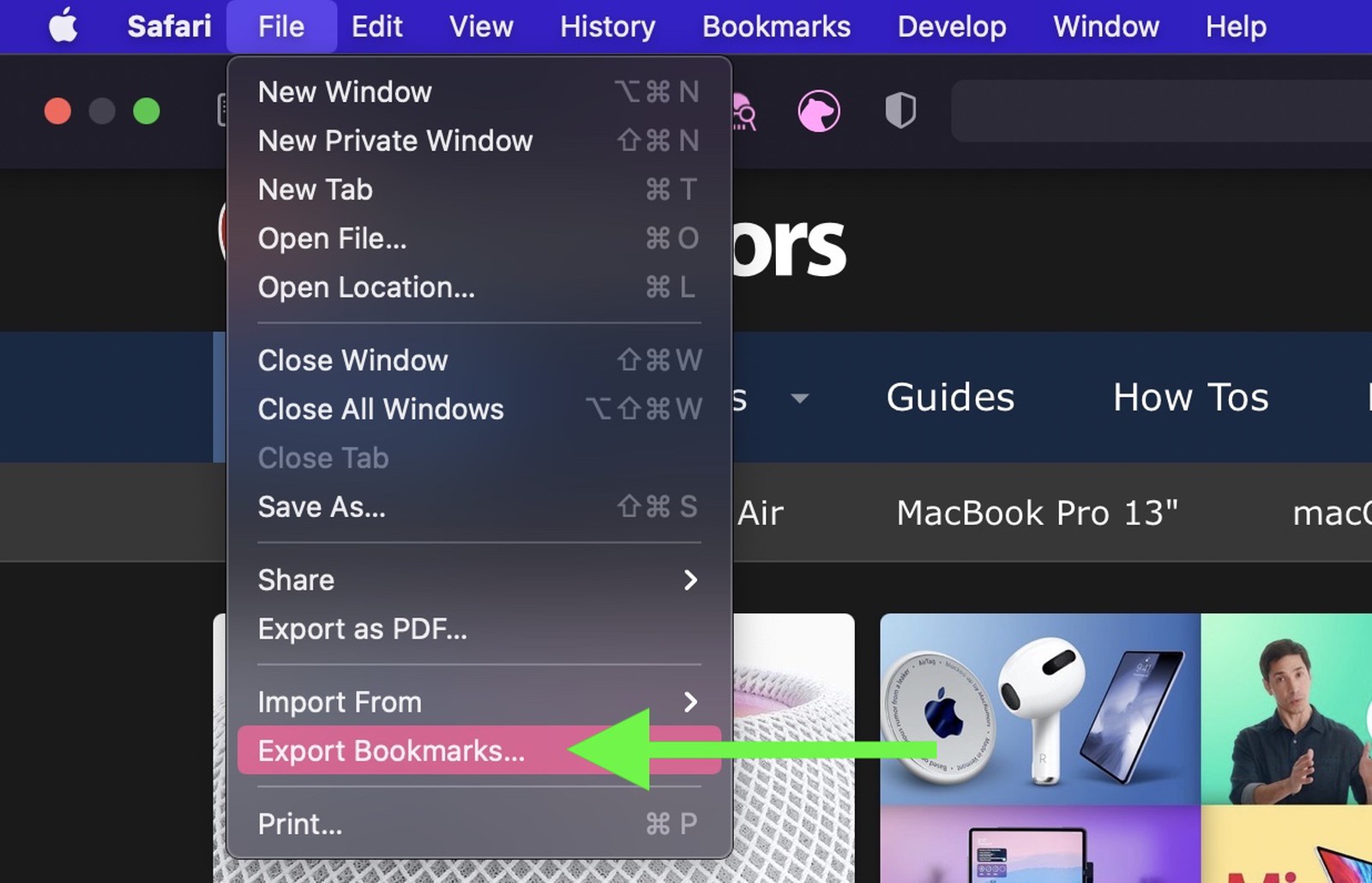
2.命名包含书签的文件,并将其保存在 Mac 上一个方便的位置。
3.在 Mac 上启动 Google Chrome。
4.单击浏览器窗口右上角的自定义按钮(由三个点组成的垂直栏)。
5.选择书签->导入书签和设置…
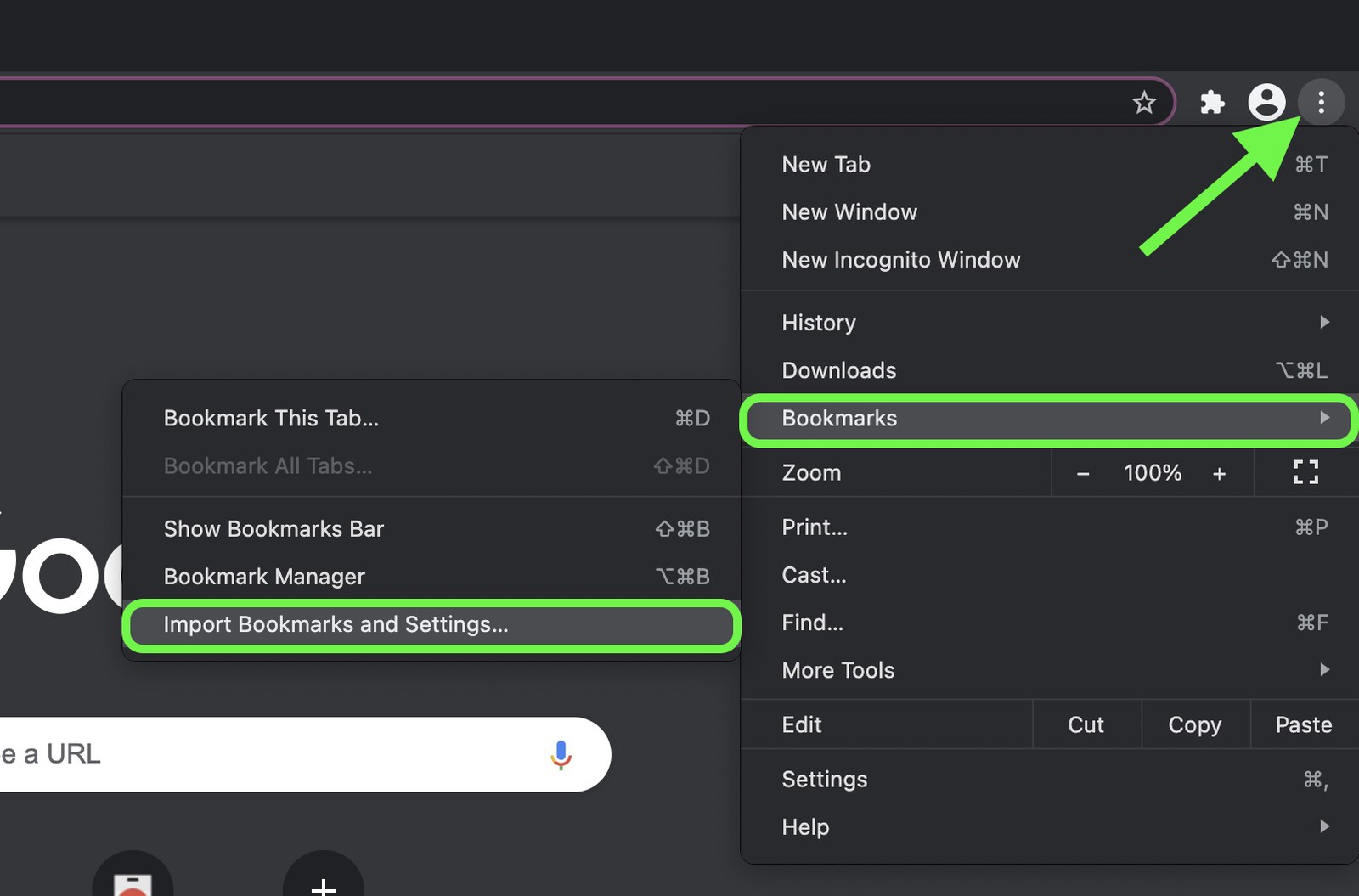
6.在出现的窗口中,从下拉菜单中选择 Safari。
7.选中收藏夹/书签旁边的框。
8.在下拉列表中选择 Bookmarks HTML File,然后单击“选择文件”并选择 Safari 导出的文件。
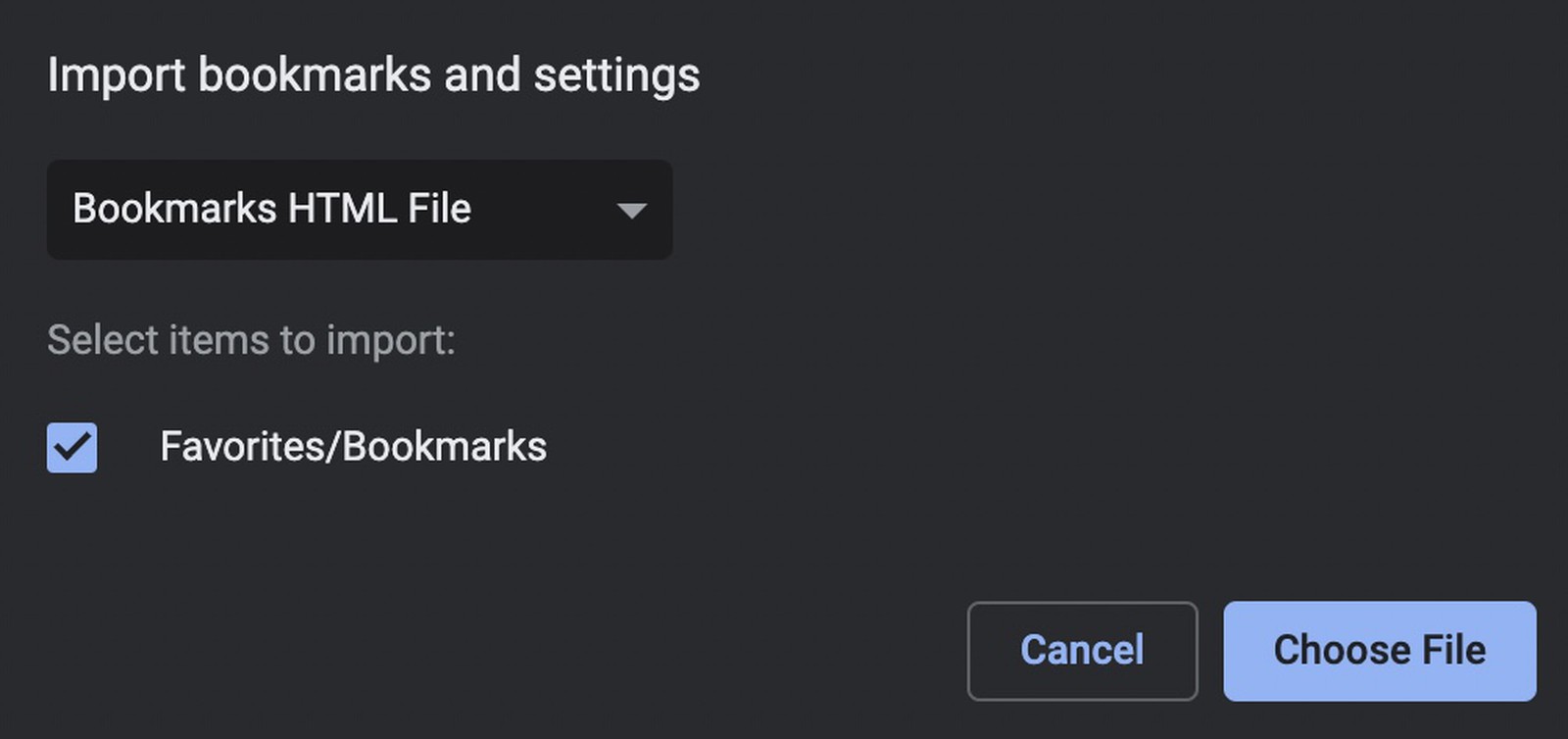
9.单击导入按钮。导入完成后,单击完成。
攻略专题
查看更多-

- 《坦克连》新手必备十条小建议
- 110 2025-02-18
-

- 《少年西游记2》毕月乌技能介绍
- 139 2025-02-18
-

- 《职场浮生记》黄萍萍彩礼介绍
- 122 2025-02-18
-

- 《坦克连》新手轻坦爬线选择
- 192 2025-02-18
-

- 《仙剑世界》自选五星选择推荐
- 101 2025-02-18
-

- 《坦克连》轻坦配件选择推荐
- 134 2025-02-18
热门游戏
查看更多-

- 快听小说 3.2.4
- 新闻阅读 | 83.4 MB
-

- 360漫画破解版全部免费看 1.0.0
- 漫画 | 222.73 MB
-

- 社团学姐在线观看下拉式漫画免费 1.0.0
- 漫画 | 222.73 MB
-

- 樱花漫画免费漫画在线入口页面 1.0.0
- 漫画 | 222.73 MB
-

- 亲子餐厅免费阅读 1.0.0
- 漫画 | 222.73 MB
-






